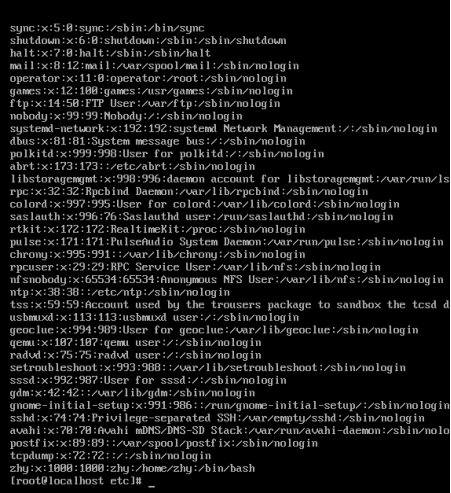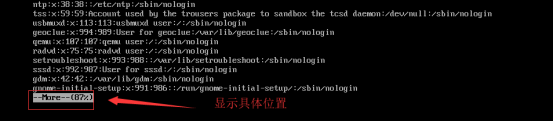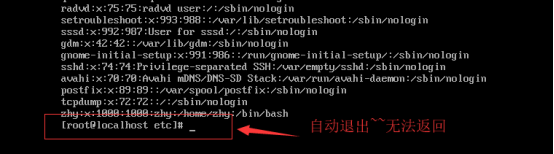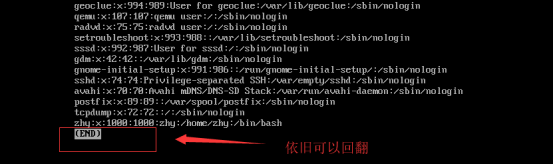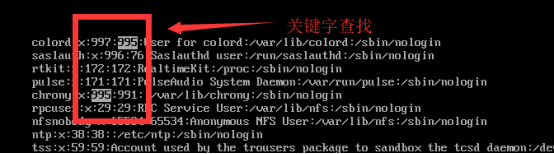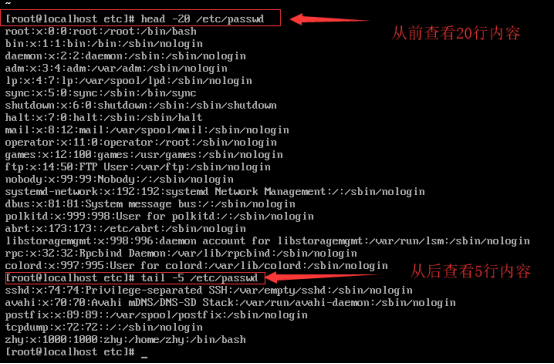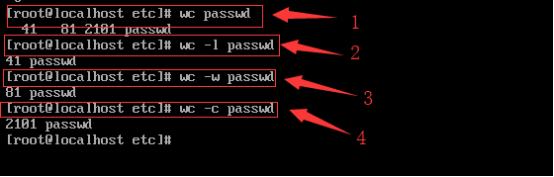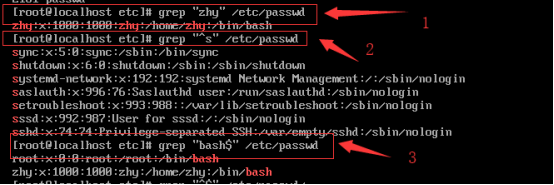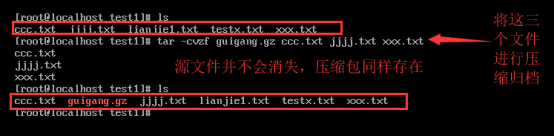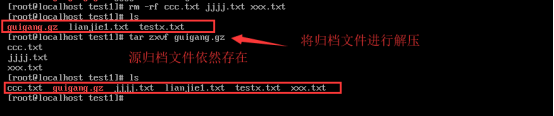書接上文,上篇博客我們詳細介紹了有關文件和文件夾的命令。那麼本篇博客就是介紹有關目錄和文件管理的命令。
同樣本次我們也將分爲三大部分,接着將每個大部拆成具體的多個小部分
目錄:
- 查看文件內容(CAT、MORE、LESS、HEAD、TAIL)
- 針對文件的統計與檢索(WC、GREP)
- 文件的壓縮與解壓(GZIP、BZIP2、TAR)
一、查看文件內容
1、cat、more、less命令
爲什麼要把這三個命令放在一起呢?因爲這三個命令之間屬於遞進關係,一步一步逐步完善的過程。
首先,
初代品CAT命令:爲了顯示文件內容
格式:
[選項] 文件名——這三個命令格式都一樣後文就不介紹了
示意圖:
篇幅一長,就顯得非常亂吧,沒錯!這就是cat命令的弊端:在沒有圖形界面時,一旦遇到長篇幅的文件,該命令就只能顯示最後一頁,不能翻頁!!
然後就有了二代:more命令
示意圖:
more命令與cat命令最大的區別就是能顯示具體閱讀位置了,而且能夠翻頁了——鼓掌!!!
具體交互操作方法:B鍵向上翻一頁;空格向下翻一頁;ENTER鍵逐行顯示;Q鍵退出。
但是~~more命令依舊有着巨大的弊端:
一個文件一旦翻到最後一頁,就會自動退出閱讀模式,想要檢查之前的參數必須重新用more命令重進,如圖:
這時候,三代less命令橫空出世,同樣是爲了查看文件內容,在繼承了哥哥more命令優點的情況下,less命令又多了很多服務。互動操作方法也進行了更替:
同樣可以用B、空格進行上下翻,還可以使用page up、page down進行同樣的操作。並且more命令存在的最後一頁自動退出的問題也得到了解決,如圖:
更加強悍的是,less命令還多了一個查找功能,可以按“/”進行關鍵字查找,使用“N”上一條“n”下一條。
2、head、tail命令
爲啥這兩個命令也要放一起呢?因爲這兩個命令就好像雙胞胎,head命令是用來查看文件開頭一部分內容;tail命令是用來查看文件末尾一部分內容,會一就會二。
這兩個命令默認查看的行數都是10行,格式爲[-n] 文件名——其中的n代表的是查看的行數。示意圖:
二、針對文件的統計與檢索
1、wc命令
主要是爲統計文件中的各種信息,與我上一篇博客裏介紹的du命令不同的是,du命令是統計文件、目錄的容量大小,wc命令的是統計文件中的單詞數、行數、字節數。
格式大同小異:[選項] 目標文件
常用的選項:
(1)“無”默認情況下,爲“-lwc”合集;
(2)“-l”統計行數;
(3)“-c”統計字節數
(4)“-w”統計單詞數
示意圖:
2、grep命令(重要!!!!!經常會用到的)
主要是用於檢索和過濾文件中的相關內容,是一個非常常用的命令,請務必細看!
格式:grep [選項] 查找內容 目標文件——每兩個之間都有空格
常用選項及查找條件:
(1)“-i”忽略大小寫(默認就是這個選項,可以不用填)
(2)“^...”表示以...開頭的文件,後可跟統配符號
(3)“...$”表示以...結尾的文件,同樣可使用通配符
(4)“^$”表示空行
(5)“-v”反選,輸出與查找條件不相符的行
示意圖:(順序同上)
篩選的行篇幅過長怎麼辦?(這裏篩選出的行是不能進行翻頁的)
這時候就引出了一個新的符號“>”重定向符,將顯示在屏幕上的文本捕捉放進指定文件中,在使用前文提到的查看文件內容的命令進行查看即可如圖:
要是還是覺得麻煩?沒問題,還有更簡單的方法,只需要輸一條命令幾即可:
“|”管道符號,將上一條命令執行的結果放進下一條裏繼續執行
是不是很方便呢?
三、文件的壓縮與解壓
1、gzip、bzip2壓縮命令
這兩個命令是Liunx中專門用於對文件進行壓縮、解壓的命令,同時這兩個命令也同時對應Liunx系統中的兩個壓縮格式:gz、bz2格式。
格式:
gzip(bzip2) [-9] 文件名——gz格式、bz2格式的壓縮
gzip(bzip2) [-d] 文件名——gz格式、bz2格式的解壓
注意點:無論是gzip還是bzip2,這兩條對文件進行壓縮都會刪除源文件,如圖:
反之,解壓後源壓縮文件也會消失(解壓時要注意格式,gz格式只能用gzip命令解壓,反之亦然),如圖:
正是因爲壓縮會導致源文件消失這一弊端,我們就可以用接下來的tar歸檔命令進行壓縮。
2、tar歸檔命令
主要用於製作歸檔文件和歸檔文件的釋放,格式主要爲壓縮包,也就是gz格式和bz2格式,但是卻不會因爲製作壓縮包而丟失源文件,下文我會進行展示。
格式:
tar [選項] 歸檔文件名 源文件名\目錄——製作歸檔文件(每兩個之間有一個空格)
tar [選項] 歸檔文件名 [-C] 目標文件名\目錄——釋放歸檔文件
常用的選項:
“-c” (小寫c)——創建壓縮包;
“-x”——解壓;
“-v”——顯示詳細信息(顯示在屏幕上);
“-f”——執行;
“-p”——保留原本權限;
“-t”——查看壓縮包內容;
“-C”(大寫C)——解壓目標路徑;
“-z”——採用gzip格式;
“-j”——採用bzip2格式
通常情況下,都是組合使用,例如:“-cvzf”——建立一個gzip格式的壓縮包,顯示詳細信息並執行。
示意圖:
到此,兩篇有關Liunx基礎命令的博客就全部結束。